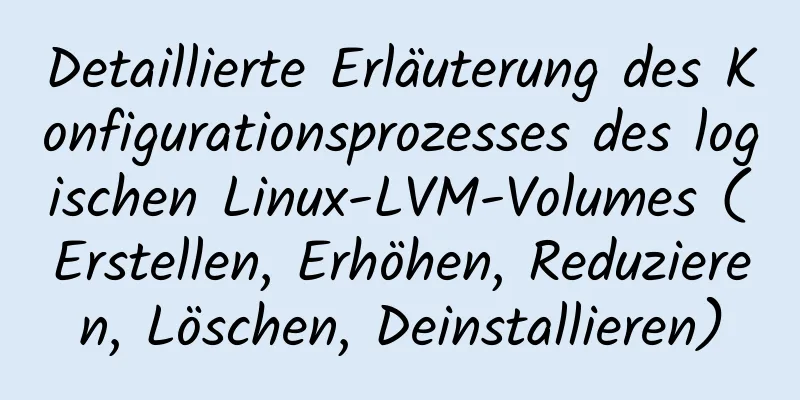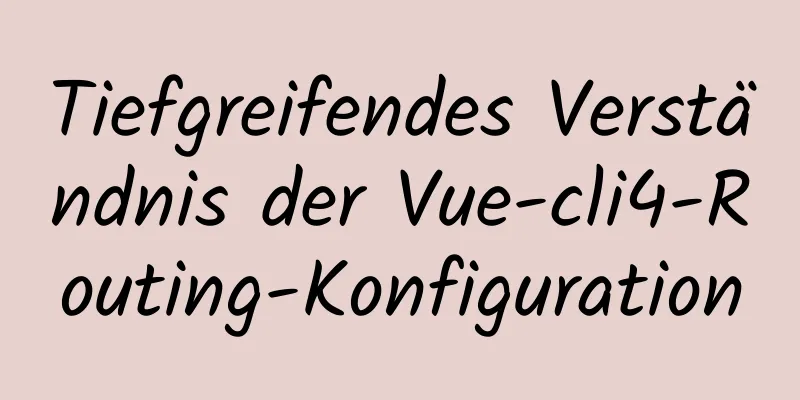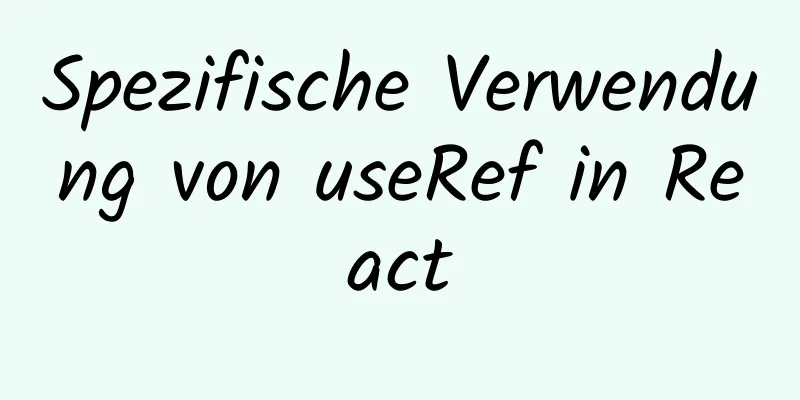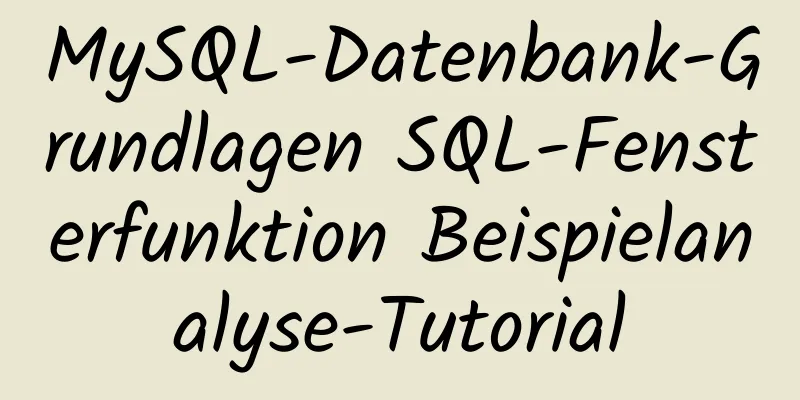Grafisches Tutorial zur Installation und Konfiguration von MySQL 8.0.20 winx64

|
In diesem Artikel erfahren Sie mehr über die Installations- und Konfigurationsmethode von MySQL 8.0.20 winx64, die wie folgt aufgezeichnet wird. Offizielle MySQL-Website: Link Sie können es auch herunterladen, indem Sie direkt auf den Link klicken: mysql 8.0.20 In das angegebene Verzeichnis entpacken
Konfigurieren von Umgebungsvariablen Systemvariablen: MYSQL_HOME D:\Entwickeln\mysql-8.0.20-winx64
Systemvariablen: Weg %MYSQL_HOME%\bin
Erstellen Sie eine neue my.ini-Datei und öffnen Sie diese mit Notepad. Kopieren Sie den folgenden Code. Ohne my.ini kann die Datenbank beim Start nicht initialisiert werden.
[mysql] ; Setzt den Standardzeichensatz des MySQL-Clients default-character-set=utf8 [mysqld] ; Port 3306 festlegen Port = 3306 ; Legen Sie das Installationsverzeichnis von mysql basedir=D:\Software\Programming Software\Database\MySQL\mysql-8.0.15-winx64 fest. ; Legen Sie das Speicherverzeichnis der MySQL-Datenbankdaten fest: datadir=D:\Software\Programming Software\Database\MySQL\mysql-8.0.15-winx64\data ; Maximale Anzahl zulässiger Verbindungen max_connections=200 ; Der vom Server verwendete Standardzeichensatz ist der 8-Bit-Latin1-Zeichensatz character-set-server=utf8 ; Die Standard-Speicher-Engine, die beim Erstellen einer neuen Tabelle verwendet wird default-storage-engine=INNODB Administratorbefehl zur Eingabe von CMD
Geben Sie es in das Befehlszeilenfenster ein und drücken Sie die Eingabetaste. Die Eingabeaufforderung „Dienst erfolgreich installiert“ wird angezeigt und zeigt damit an, dass die Dienstregistrierung erfolgreich war. mysqld --install
Öffnen Sie das cmd-Eingabeaufforderungsfenster als Administrator (holen Sie sich das Anfangskennwort und wählen Sie ein neues aus). 1. Geben Sie den Befehl zum Initialisieren des MySQL-Datenverzeichnisses ein. Nach der Initialisierung wird im dekomprimierten Verzeichnis ein Datenordner generiert. In diesem Ordner befindet sich eine Datei mit der Endung .err. Beim Öffnen wird ein zufällig generiertes Passwort angezeigt. mysqld --initialisieren 2. Verwenden Sie den Befehl, um ein zufälliges Passwort zu generieren mysqld --initialize --console
Auszuführender Administratorbefehl: net start mysql
Mit einem zufälligen Passwort anmelden und das Passwort ändern: mysql -u root -p Ändern Sie das Anmeldekennwort „Neues Kennwort“ und ersetzen Sie es durch das neue Kennwort, das Sie benötigen: ALTER USER 'root'@'localhost' IDENTIFIZIERT DURCH 'neues Passwort';
Installiert, viel Spaß! Wunderbares Thema teilen: Tutorial zur Installation verschiedener MySQL-Versionen MySQL 5.7-Installationstutorials für verschiedene Versionen MySQL 5.6-Installationstutorials für verschiedene Versionen mysql8.0-Installationstutorials für verschiedene Versionen Das Obige ist der vollständige Inhalt dieses Artikels. Ich hoffe, er wird für jedermanns Studium hilfreich sein. Ich hoffe auch, dass jeder 123WORDPRESS.COM unterstützen wird. Das könnte Sie auch interessieren:
|
<<: Vue verwendet Echarts, um ein dreidimensionales Balkendiagramm zu implementieren
Artikel empfehlen
Zwei Beispiele für die Verwendung von Symbolen in Vue3
Inhaltsverzeichnis 1. Verwenden Sie SVG 2. Verwen...
Detaillierte Erklärung der Rolle von Explain in MySQL
1. MySQL-Index Index: Eine Datenstruktur, die MyS...
So fügen Sie Konfigurationsoptionen zum Discuz!-Forum hinzu
Discuz! Forum verfügt über zahlreiche Konfiguratio...
So verwenden Sie Echarts zum Visualisieren von Komponenten in Vue
Offizielle Website-Adresse der Echarts-Komponente...
10 Möglichkeiten zum Anzeigen komprimierter Dateiinhalte in Linux (Zusammenfassung)
Wenn wir den Inhalt einer archivierten oder kompr...
Tipps zur Verwendung kleiner HTML-Tags
Phrasenelemente wie <em></em> können d...
JavaScript implementiert einen verschiebbaren Fortschrittsbalken
In diesem Artikel wird der spezifische JavaScript...
Einfache Analyse von EffectList in React
Inhaltsverzeichnis EffectList-Sammlung Effektlist...
Detaillierte Erklärung gängiger Vorlagenbefehle in docker-compose.yml-Dateien
Hinweis: Beim Schreiben der Datei docker-compose....
Detaillierte Erläuterung der MySQL-Indexprinzipien und -Optimierung
Vorwort Dieser Artikel wurde von einem hohen Tier...
Zusammenfassung verschiedener Formen der Anwendung von CSS-Stilen in Webseiten
1. Inline-Stil, platziert in <body></body...
Zusammenfassung der speziellen Verarbeitungsanweisungen für MySQL-SQL-Anweisungen (unbedingt lesen)
1. Aktualisieren Sie die gesamte Tabelle. Wenn de...
Zusammenfassung der vier Klick-Antwortmethoden von Button
Button wird ziemlich oft verwendet. Hier habe ich...
Beim Aktualisieren der automatisch inkrementierten Primärschlüssel-ID in MySQL sind Probleme aufgetreten
Inhaltsverzeichnis Warum die Auto-Inkrement-ID ak...
jQuery Canvas zeichnet Bildüberprüfungscodebeispiel
In diesem Artikelbeispiel wird der spezifische Co...